Mit Environments arbeiten
Ein OSV Environment ist eine logische Gruppierung für Ihre Testaktivitäten. So können Sie beispielsweise verschiedene Applikationen, Systeme oder Testumgebungen, die Sie virtualisieren möchten, gruppieren. Weitere Informationen über OSV Environments finden Sie hier: siehe Kapitel "Überblick OSV Environment".
Erste Schritte
-
Wenn Sie noch keine Environments erstellt haben, dann beginnen Sie gleich mit der Erstellung Ihres ersten Environments.
-
Wenn Sie bereits Environments in OSV erstellt haben, können Sie einfach weiterhin mit ihnen in der OSV Web UI arbeiten.
Environment erstellen
Im OSV Web Monitor können Sie einfache oder erweiterte Environments erstellen. Welche Art von Environment Sie erstellen, bleibt Ihnen überlassen und hängt von Ihrer Zeit und Ihren Testanforderungen ab.
-
Einfaches Environment: Geben Sie einfach einen Namen ein und Ihr Environment ist einsatzbereit. OSV erstellt eine Standard-SQLite-Datenbank für Sie.
-
Erweitertes Environment: Nehmen Sie sich die Zeit, alle Details nach Ihren Bedürfnissen zu konfigurieren, wie z. B. Ihre Datenbankverbindung oder einen Proxy.
Auf Environment zugreifen
Sie können auf Ihre OSV Environments in der Environments-Ansicht der OSV Web UI zugreifen. Sie zeigt jedes Environment als Kachel an.
Environments, die Sie im Tosca OSV Monitor erstellt haben, sind automatisch in der OSV Web UI verfügbar.
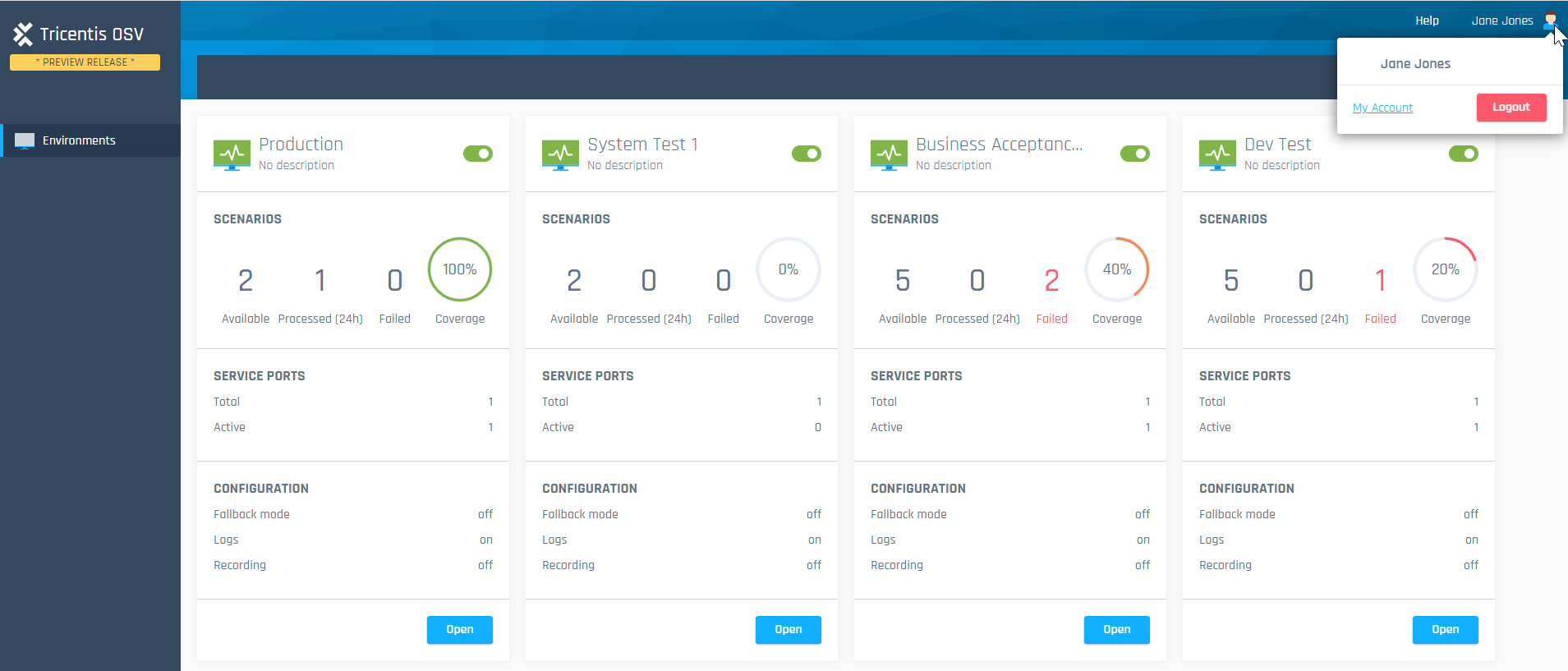
Environments-Ansicht der OSV Web UI
Environment-Kacheln verwenden
In der linken oberen Ecke jeder Environment-Kachel sehen Sie den Namen des Environments.
Die Kachel liefert Ihnen auch die wichtigsten Informationen über das jeweilige Environment auf einen Blick, beispielsweise wie viele sie enthält und ob eines davon ausgefallen ist.
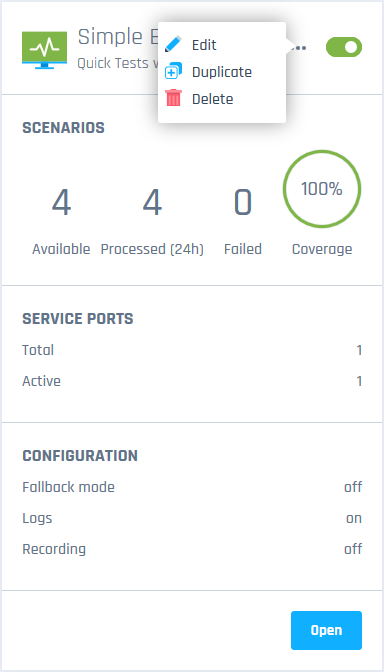
Environment-Kachel
Für einen schnellen Zugriff auf spezifische Details Ihres Environments klicken Sie auf die Header und Schaltflächen wie Service Ports oder Scenarios.
Sie können eine Environment-Kachel auch für folgende Zwecke verwenden:
Ihr Environment starten oder stoppen
Die Farbe einer Environment-Kachel zeigt an, ob ein Environment gestartet wurde oder nicht. Wenn es ausgegraut ist, wurde das Environment noch nicht gestartet. Das bedeutet, dass Sie keine Tests durchführen können.
Um Ihr Environment zu starten, klicken Sie auf die Umschaltfläche ![]() in der oberen rechten Ecke der Environment-Kachel. Um Ihr Environment zu stoppen, klicken Sie erneut darauf.
in der oberen rechten Ecke der Environment-Kachel. Um Ihr Environment zu stoppen, klicken Sie erneut darauf.
Ihr Environment bearbeiten
Sie können jederzeit die Einstellungen und Details Ihres Environments sowie die darin enthaltenen Szenarien und Serviceports bearbeiten.
Sie haben verschiedene Optionen, um auf das Environment zuzugreifen:
-
Bewegen Sie den Mauszeiger über die Environment-Kachel und klicken Sie auf die Schaltfläche mit Auslassungspunkten
 , die in der oberen rechten Ecke erscheint. Wählen Sie im folgenden Menü
, die in der oberen rechten Ecke erscheint. Wählen Sie im folgenden Menü  Edit.
Edit. -
Klicken Sie unten in der Kachel auf Open und wechseln Sie von dort in die Ansicht Details.
Nähere Informationen zur Bearbeitung Ihres Environments finden Sie hier: siehe Kapitel "Environment-Details bearbeiten".

|
Für einen schnellen Zugriff klicken Sie einfach direkt in der Environment-Kachel auf den Namen, die Szenarien unter Scenarios, die Service Ports oder die Konfiguration unter Configuration. |
Ihr Environment duplizieren
Sie können ein vorhandenes Environment duplizieren, z. B. wenn Sie eine spezielle logische Gruppierung für verschiedene Testaktivitäten verwenden möchten.
Um ein Environment zu duplizieren, führen Sie die folgenden Schritte aus:
-
Bewegen Sie den Mauszeiger über die Environment-Kachel.
-
Klicken Sie auf die Schaltfläche mit Auslassungspunkten
 , die in der oberen rechten Ecke erscheint.
, die in der oberen rechten Ecke erscheint. -
Klicken Sie im folgenden Menü auf
 Duplicate.
Duplicate. -
Klicken Sie im Folgedialog auf Confirm.
Ihr Environment löschen
Sie können Ihre Environments löschen. Wenn Sie dies tun, entfernen Sie das gesamte Environment einschließlich Konfiguration, Serviceports und aktiven Szenarien.
Durch das Löschen eines Environments wird jedoch nicht das Datenbankschema gelöscht. Wenn Sie das Schema löschen möchten, müssen Sie sich an Ihren Datenbankadministrator wenden.
Um ein Environment zu löschen, führen Sie die folgenden Schritte aus:
-
Bewegen Sie den Mauszeiger über die Environment-Kachel.
-
Klicken Sie auf die Schaltfläche mit Auslassungspunkten
 , die in der oberen rechten Ecke erscheint.
, die in der oberen rechten Ecke erscheint. -
Klicken Sie im folgenden Menü auf
 Delete.
Delete. -
Klicken Sie im Folgedialog auf Confirm.
Wie geht es weiter?
Beginnen Sie mit der Arbeit an Ihren Serviceports, um Verbindungen zwischen Ihrem OSV Environment, dem zu testenden System und einem realen Service festzulegen.
Wenn Ihr Environment und Ihre Serviceports bereits eingerichtet sind, können Sie an Ihren OSV-Szenarien arbeiten.